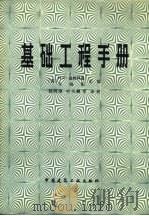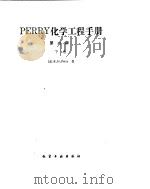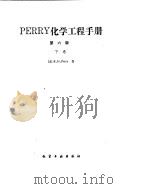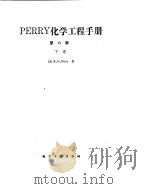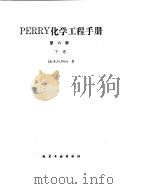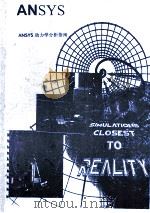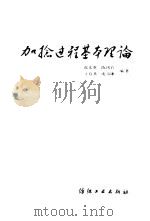《ANSYS 基本过程手册》
| 作者 | 编者 |
|---|---|
| 出版 | 未查询到或未知 |
| 参考页数 | 228 |
| 出版时间 | 没有确切时间的资料 目录预览 |
| ISBN号 | 无 — 求助条款 |
| PDF编号 | 816138948(仅供预览,未存储实际文件) |
| 求助格式 | 扫描PDF(若分多册发行,每次仅能受理1册) |
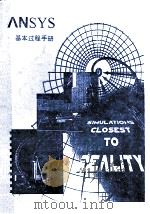
第1章 开始使用ANSYS1
1.1 完成典型的ANSYS分析1
1.2 建立模型1
1.2.1 指定作业名和分析标题1
1.2.1.1 定义作业名1
1.2.1.2 定义分析标题2
1.2.1.3 定义单位2
1.2.2 定义单元的类型2
1.2.3 定义单元实常数3
1.2.3.1 创建横截面4
1.2.4 定义材料特性4
1.2.4.1 使用材料库文件4
1.2.4.2 材料库文件的格式5
1.2.4.3 给材料库文件指定缺省的读/写路径5
1.2.4.4 创建(写)材料库文件5
1..2.4.5 读取材料库文件6
1.2.4.6 线性材料的特性6
1.2.4.7 非线性材料特性9
1.2.4.8 各向异性弹性材料特性10
1.2.5 创建几何模型10
1.2.6 加载和求解11
1.2.6.1 定义分析类型和分析选项11
1.2.6.2 加载12
1.2.6.3 指定载荷步选项12
1.2.6.4 对求解初始化13
1.2.7 检查分析结果13
第2章 加载14
2.1 载荷概述14
2.2 什么是载荷14
2.3 载荷步,子步和平衡迭代15
2.4 跟踪中时间的作用16
2.5 阶跃载荷与坡道载荷17
2.6 如何加载18
2.6.1 实体模型载荷:优点和缺点18
2.6.2 有限单元载荷:优点和缺点18
2.6.3 DOF约束19
2.6.4 施加对称或反对称边界条件20
2.6.5 转换约束21
2.6.5.1 重新设置约束21
2.6.5.2 比例缩放约束值22
2.6.5.3 消除冲突的约束指定23
2.6.6 力(集中载荷)23
2.6.6.1 重复设置集中载荷24
2.6.6.2 比例缩放集中载荷值25
2.6.6.3 转换集中载荷25
2.6.7 表面载荷25
2.6.7.1 将压力载荷施加于梁上26
2.6.7.2 给定节点号与表面载荷的函数关系27
2.6.7.3 指定斜率28
2.6.7.4 重复设置表面载荷30
2.6.7.5 转换表面载荷31
2.6.7.6 使用表面效应单元施加载荷31
2.6.8 体积载荷31
2.6.8.1 对单元施加体积载荷32
2.6.8.2 对关键点施加体积载荷34
2.6.8.3 在线、面和体上施加体积载荷34
2.6.8.4 施加均布体积载荷34
2.6.8.5 重复体积载荷指定35
2.6.8.6 转换体载荷35
2.6.8.7 比例缩放体载荷值35
2.6.8.8 消除冲突的体积载荷指定36
2.6.9 惯性载荷37
2.6.10 耦合场载荷39
2.6.11 轴对称载荷和反作用力39
2.6.11.1 进一步的暗示及限制40
2.6.12 DOF不产生任何阻抗的载荷40
2.6.13 初应力载荷41
2.6.13.1 定义初应力文件41
2.6.13.2 初应力问题的一个实例42
2.7 如何指定载荷步选项44
2.7.1 通用选项45
2.7.1.1 求解控制对话框45
2.7.1.2 时间选项45
2.7.1.3 子步数和时间步大小45
2.7.1.4 自动时间步长46
2.7.1.5 阶跃或递增载荷46
2.7.1.6 其它通用选项47
2.7.2 动力学分析选项49
2.7.3 非线性选项50
2.7.4 输出控制50
2.7.5 BIOT-SAVART选项51
2.7.6 谱分析选项52
2.8 创建多载荷步文件52
2.9 在固定铰接点定义预拉伸54
第3章 求解59
3.1 什么是求解59
3.2 选择求解器59
3.3 使用波前求解法60
3.4 使用稀疏阵直接解法求解器60
3.5 使用雅可比共轭梯度法求解器61
3.6 使用不完全乔类斯基共轭梯度法求解器61
3.7 使用条件共轭梯度法求解器62
3.8 使用自动迭代解法选项(快速)63
3.9 对于稳态和完全瞬态分析使用专门的求解控制63
3.9.1 使用缩略的(SOLUTION)菜单63
3.9.2 使用求解控制对话框65
3.9.3 获取更多的信息66
3.10 获得解答66
3.11 求解多载荷步67
3.11.1 使用多步求解法67
3.11.2 使用载荷步文件法68
3.11.3 使用数组参数法69
3.12 中断正在运行的作业70
3.13 重新启动一个分析71
3.13.1 一般重启动71
3.13.1.1 一般重启动的要求71
3.13.1.2 一般重启动的步骤73
3.13.1.3 从不相容的数据库重新启动非线性分析75
3.13.1.3.1 边界条件重建75
3.13.2 多点重启动75
3.13.2.1 多点重启动的要求78
3.13.2.2 多点重启动的过程78
3.14 实施分开的求解步骤80
3.15 估计运行时间和文件大小80
3.15.1 估计运算时间80
3.15.2 估计文件的大小81
3.15.3 估计内存需求81
3.16 奇异解81
第4章 后处理概述83
4.1 什么是后处理83
4.2 结果文件83
4.3 后处理可用的数据类型84
第5章 通用后处理器(POST1)86
5.1 概述86
5.2 将数据结果读入数据库86
5.2.1 读入结果数据86
5.2.2 其他用于恢复数据的选项87
5.2.2.1 定义待恢复的数据87
5.2.2.2 读入所选择的结果信息87
5.2.2.3 向数据库追加数据88
5.2.3 创建单元表89
5.2.3.1 填上按名字来识别变量的单元表89
5.2.3.2 填充按序号识别变量的单元表91
5.2.3.3 定义单元表的注释93
5.2.4 对主应力的专门研究94
5.2.5 读入FLOTRAN的计算结果95
5.2.6 数据库复位95
5.3 在POST1中观察结果95
5.3.1 图象显示结果95
5.3.1.1 梯度线显示95
5.3.1.2 变形后的形状显示100
5.3.1.3 矢量显示101
5.3.1.4 路径图102
5.3.1.5 反作用力显示102
5.3.1.6 粒子流和带电粒子轨迹103
5.3.1.7 破碎图104
5.3.2 合成表面结果104
5.3.3 用表格形式列出结果105
5.3.3.1 列出节点、单元求解数据106
5.3.3.2 列出反作用载荷及作用载荷107
5.3.3.3 列出单元表数据107
5.3.3.4 其他列表109
5.3.3.5 对单元、节点排序111
5.3.3.6 用户化列表112
5.3.4 映射结果到某一路径上112
5.3.4.1 定义路径113
5.3.4.2 使用多路径114
5.3.4.3 沿路径插值数据114
5.3.4.4 映射路径数据115
5.3.4.5 观察路径项115
5.3.4.6 在路径项中执行算术运算116
5.3.4.7 将路径数据从一文件中存档或恢复116
5.3.4.8 将路径数据存档或从数组参数中恢复117
5.3.4.9 删除路径119
5.3.5 分析计算误差120
5.4 POST1的其他后处理内容120
5.4.1 将计算结果旋转到不同坐标系中121
5.4.2 在结果数据中进行数学运算122
5.4.3 产生及组合载荷工况125
5.4.3.1 存储组合后的载荷工况127
5.4.3.2 在谐调单元模型中组合载荷工况129
5.4.3.3 求和数、不可求和数及常数129
5.4.4 将计算结果映射到不同网格上或已划分网格的边界上131
5.4.5 在数据库中创建或修改结果数据132
5.4.6 磁场命令宏133
第6章 时间历程后处理器(POST26)135
6.1 定义和储存POST26变量135
6.1.1 定义变量135
6.1.2 存储变量136
6.2 检查变量138
6.2.1 产生图形输出138
6.2.2 计算结果列表139
6.3 POST26后处理器的其它功能140
6.3.1 进行变量运算140
6.3.2 产生响应谱141
第7章 选择和组件143
7.1 什么是选择143
7.2 选择实体143
7.2.1 利用命令来选择实体144
7.2.2 用GUI选择实体145
7.2.3 选择线条来修改CAD几何图形145
7.2.4 其它用于选择的命令146
7.3 为有意义的后处理选择147
7.4 将几何项目组集成部件与组件148
7.4.1 镶嵌部件148
7.4.2 通过部件和组件来选择实体149
7.4.3 增加和删除组件149
7.4.4 自动更新部件与组件150
第8章 图形使用入门151
8.1 概述151
8.2 交互式图形与“外部”图形151
8.3 标识图形设备名(UNIX系统)151
8.3.1 可用的图形设备名151
8.3.1.1 X11和X11C151
8.3.1.2 3D152
8.3.2 UNIX系统支持的图形驱动程序和功能152
8.3.3 UNIX系统支持的图形设备类型153
8.3.3.1 不支持的图形设备153
8.3.4 图形环境变量154
8.4 指定图形显示设备的类型(WINDOWS系统)154
8.5 与系统相关的图形信息155
8.5.1 调整输入焦点155
8.5.2 不激活备份存储155
8.5.3 设置IBM RS/6000 SABINE图形适配器155
8.5.4 在网络上显示X11图形156
8.5.5 HP图形驱动程序156
8.5.6 在HP喷墨打印机上产生图形显示157
8.5.7 POSTSCRIPT硬拷贝选项158
8.5.8 IBM RS/6000图形驱动程序158
8.5.9 SILICON GRAPHICS图形驱动程序158
8.5.10 SUN ULTRASARC(32和64位)图形驱动程序158
8.6 产生图形显示158
8.6.1 GUI驱动的图形功能159
8.6.2 命令驱动的图形功能159
8.6.3 立即模式的图形159
8.6.4 重绘制当前显示159
8.6.5 擦除当前显示160
8.6.6 放弃正在进行的显示160
8.7 多重绘图技术160
8.7.1 定义窗口布局160
8.7.2 选择每个窗口显示的实体161
8.7.3 选择用于绘图的显示方式161
8.7.4 显示所选择的实体162
第9章 通用图形规范163
9.1 概述163
9.2 用GUI控制显示163
9.3 多个ANSYS窗口,叠加显示163
9.3.1 定义ANSYS窗口163
9.3.2 激活和关闭ANSYS窗口163
9.3.3 删除ANSYS窗口164
9.3.4 在窗口之间拷贝显示规约164
9.3.5 重叠(覆盖)多个显示164
9.3.6 消除边框164
9.4 改变观察角、缩放及平移164
9.4.1 改变观察方向165
9.4.2 绕指定轴旋转显示165
9.4.3 确定模型坐标系参考方位165
9.4.4 平移显示166
9.4.5 放大(ZOOMING IN打开)图像166
9.4.6 利用CONTROL键来平移、缩放、旋转—动态操作模式166
9.4.7 重新设置自动比例缩放与焦点166
9.4.8 “冻结”比例(距离)和焦点168
9.5 控制各种文本和符号167
9.5.1 打开或关闭标题167
9.5.2 打开或关掉图例栏167
9.5.3 打开或关闭图例167
9.5.4 控制实体字体167
9.5.5 控制整体坐标XYZ图的位置168
9.5.6 打开或关掉坐标符号168
9.5.7 改变工作平面的网格类型168
9.5.8 打开或关闭ANSYS标识168
9.6 图形规范杂项169
9.6.1 观察图形控制规范169
9.6.2 为图形”/”命令恢复缺省值169
9.6.3 将显示规范存于文件中169
9.6.4 从文件中调用显示规范169
9.6.5 暂停ANSYS程序169
9.7 空间球支持169
9.7.1 空间球操作170
9.7.2 另外的空间球信息170
第10章 增强型图形171
10.1 图形显示的两种方法171
10.POWERGRAPHICS的特性171
10.3 何时用POWERGRAPHICS172
10.4 激活和关闭POWERGRAPHICS172
10.5 怎样使用POWERGRAPHICS172
10.6 希望从POWERGRAPHICS绘图中做什么173
10.6.1 观察单元模型173
10.6.2 打印和绘制节点和单元结果173
第11章 创建几何显示175
11.1 用GUI显示几何体175
11.2 创建实体模型实体的显示175
11.3 改变几何显示的说明176
11.3.1 改变显示的风格176
11.3.1.1 显示作为实体的线单元与壳单元176
11.3.1.2 仅仅显示物体的边界177
11.3.1.3 显示物体的内部单元边界177
11.3.1.4 用虚线单元轮廓177
11.3.1.5 收缩实体以便观察清晰177
11.3.1.6 改变显示纵横比177
11.3.1.7 改变多棱面数177
11.3.1.8 为Powergraphics显示改变棱面178
11.3.1.9 改变隐藏线选项178
11.3.1.10.截面显示、切片显示或截断显示178
11.3.1.11.指定剖切平面178
11.3.1.12 矢量模式与光栅模式179
11.3.1.13.透视显示179
11.3.2 应用Styles改善模型外观179
11.3.2.1.给所选项施加纹理179
11.3.2.2.创建透明光栅显示179
11.3.2.3.改变光源明暗179
11.3.3 打开或关闭编号与颜色180
11.3.3.1.打开实体号180
11.3.3.2.选择编号的图形显示格式180
11.3.3.3.控制编号和颜色选项180
11.3.4 显示载荷和其它特殊的代号181
11.3.4.1 打开及关闭载荷代号和等值线181
11.3.4.2 在符号处显示边界条件的值181
11.3.4.3 缩放矢量载荷符号181
11.3.4.4 打开或关闭其它代号181
第12章 创建几何模型结果显示182
12.1 利用GUI来显示几何模型结果182
12.2 创建结果的几何显示182
12.3 改变POST1结果显示规范183
12.3.1 控制变形后形状显示184
12.3.2 在结果显示中控制矢量符号185
12.3.3 控制等值线显示185
12.3.4 改变等值线数目186
12.4 Q-SLICE技术187
12.5 等值面技术187
12.6 控制粒子流或带电粒子的轨迹显示188
第13章 生成图形189
13.1 使用GUI生成及控制图189
13.2 图形显示动作189
13.3 改变图形显示指定190
13.3.1 改变图形显示的类型,风格和颜色191
13.3.2 给图形加上标签(注)192
13.3.3 定义变量XY及其取值范围193
13.3.3.1 定义变量变X193
13.3.3.2 定义拟显示的复变量的某一部分193
13.3.3.3 定义变量变Y193
13.3.3.4 设置X的取值范围193
13.3.3.5 定义TIME(谐波响应分析中为频率)取值范围193
13.3.3.6 设置Y的取值范围193
第14章 注释194
14.1 注释概述194
14.2 二维注释194
14.3 为ANSYS模型创建注释195
14.4 三维注释195
14.5 三维查询注释196
第15章 动画197
15.1 动画概述197
15.2 在ANSYS中生成动画显示197
15.3 使用基本的动画命令197
15.4 使用单步动画宏198
15.5 脱线捕捉动画显示图形序列199
15.6 独立的动画程序199
15.7 WINDOWS环境中的动画201
15.7.1 ANSYS怎样支持AVI文件201
15.7.2 DISPLAY程序怎样支持AVI文件201
15.7.3 用AVI文件能做的其他事情202
第16章 外部图形203
16.1 外部图形概述203
16.1.1 在WINDOWS中打印图形。203
16.1.2 在WINDOWS中输出图形203
16.1.3 在UNIX系统中打印图形204
16.1.4 在UNIX系统中输出图形204
16.2 生成中性图形文件204
16.3 DISPLAY程序观察及转换中性图形文件205
16.3.1 开始使用DISPLAY程序205
16.3.2 在终端屏幕上观察静态图像206
16.3.3 在屏幕上观看动画演示序列206
16.3.4 脱线捕捉动画序列206
16.3.5 将文件输出到桌面出版系统或字处理软件中207
16.3.5.1 在UNIX系统输出文件207
16.3.5.2 在Windows系统上输出文件207
16.4 获得硬拷贝图形208
16.4.1 在UNIX系统的终端上激活硬拷贝功能208
16.4.2 使用DISPLAY程序获得外部设备上的硬拷贝208
16.4.3 在WINDOWS支持的打印机上打印图形显示208
第17章 CMAP程序209
17.1 CMAP概述209
17.2 作为独立程序启动CMAP210
17.2.1 从UNIX系统的启动器中启动CMAP210
17.2.2 在WINDOWS系统启动CMAP程序210
17.2.3 从UNIX系统的命令行中启动CMAP210
17.3 在ANSYS内部使用CMAP211
17.4 用户化彩色图211
第18章 文件和文件管理214
18.1 文件管理概述214
18.2 更改缺省文件名214
18.3 将输出送到屏幕、文件或屏幕及文件214
18.4 文本文件及二进制文件215
18.4.1 基于NFS格式的ANSYS二进制文件215
18.4.2 ANSYS写入的文件215
18.5 将自己的文件读入ANSYS程序217
18.6 在ANSYS程序中写自己的ANSYS文件218
18.7 分配不同的文件名219
18.8 观察二进制文件内容(AXU2)219
18.9 其它文件管理命令220
第19章 内存管理与配置221
19.1 内存管理221
19.2 基本概念221
19.2.1 ANSYS工作空间和交换空间的需求221
19.2.2 ANSYS如何使用工作空间221
19.3 怎样及何时进行内存管理222
19.3.1 改变ANSYS工作空间值223
19.3.2 重新分配数据库空间224
19.3.3 在64位结构的系统中分配内存225
19.4 配置文件(CONFIG5x.ANS)226
《ANSYS 基本过程手册》由于是年代较久的资料都绝版了,几乎不可能购买到实物。如果大家为了学习确实需要,可向博主求助其电子版PDF文件。对合法合规的求助,我会当即受理并将下载地址发送给你。
提示:百度云已更名为百度网盘(百度盘),天翼云盘、微盘下载地址……暂未提供。➥ PDF文字可复制化或转WORD